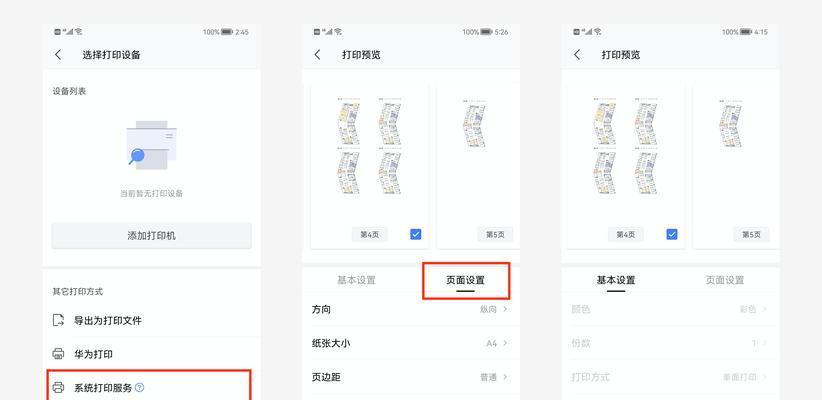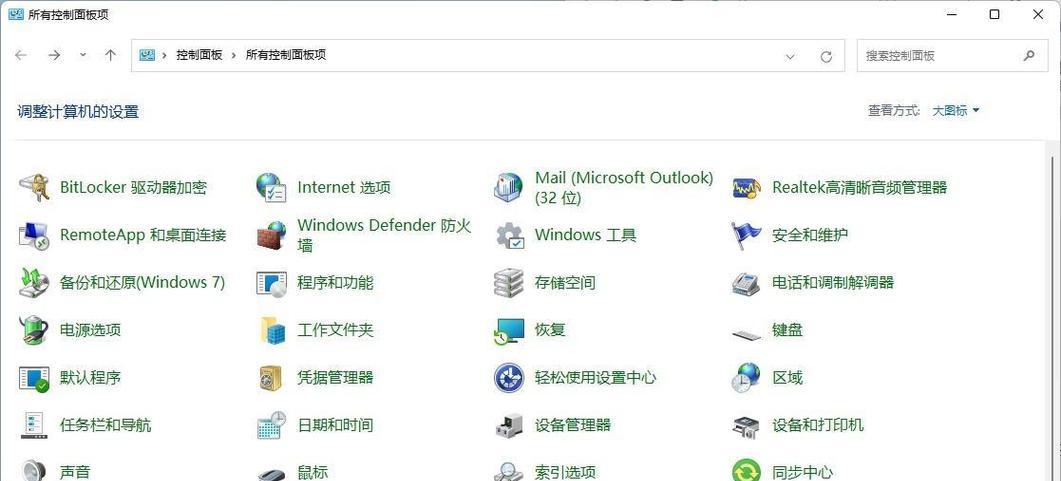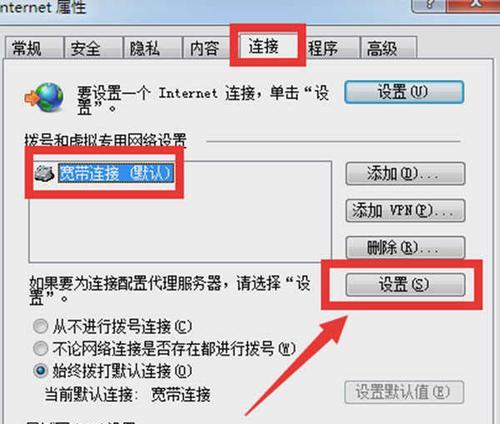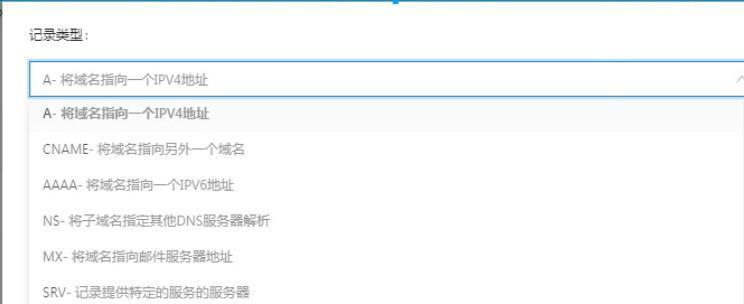在日常生活和工作中,我们常常需要查找电脑的IP地址,以便解决网络问题、配置网络设备等。本文将介绍一些简单的方法,帮助你快速查询电脑的IP地址。
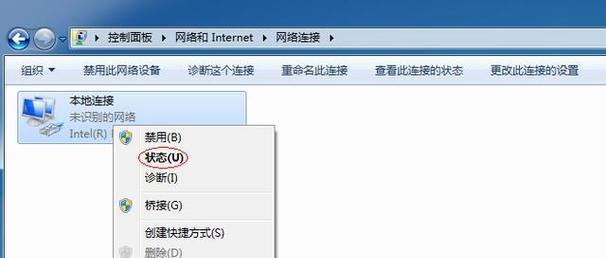
段落
1.什么是IP地址?
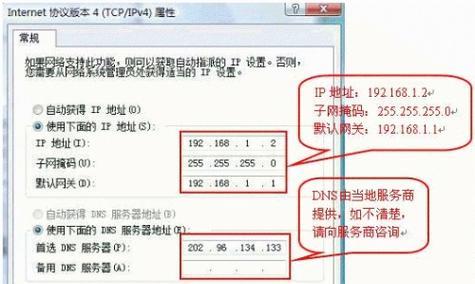
IP地址是指互联网协议地址,它用来识别网络上的设备,类似于每台电脑在网络中的身份证号码。
2.内网IP和外网IP有什么区别?
内网IP是指局域网内部使用的IP地址,而外网IP是指公共网络(如互联网)分配给我们使用的IP地址。
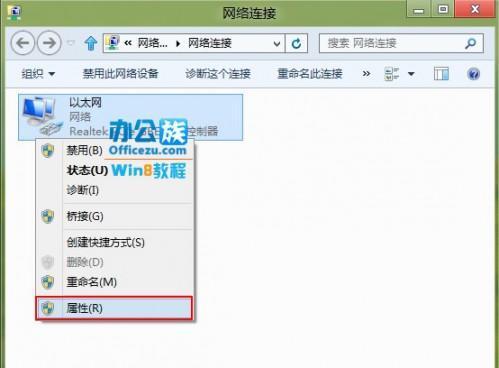
3.查找Windows电脑的IP地址方法使用命令提示符
打开命令提示符窗口,输入"ipconfig"命令,即可显示出电脑的IP地址、子网掩码、默认网关等信息。
4.查找Windows电脑的IP地址方法通过控制面板
打开控制面板,点击"网络和Internet",选择"网络和共享中心",在左侧菜单中点击"更改适配器设置",找到当前使用的网络适配器,右键点击并选择"状态",在弹出窗口中点击"详细信息",即可查看IP地址。
5.查找Mac电脑的IP地址方法通过系统偏好设置
点击屏幕左上角的苹果图标,选择"系统偏好设置",点击"网络",在左侧菜单中选择当前使用的网络连接,即可查看IP地址、子网掩码等。
6.查找Mac电脑的IP地址方法通过终端
打开终端窗口,输入"ifconfig"命令,即可显示出电脑的IP地址等相关信息。
7.查找Linux电脑的IP地址方法通过终端
打开终端窗口,输入"ifconfig"命令,即可显示出电脑的IP地址、子网掩码、默认网关等信息。
8.查找Linux电脑的IP地址方法通过系统设置
依次点击系统设置中的"网络"、"有线连接"(或"无线连接"),即可查看IP地址、子网掩码等信息。
9.查找手机的IP地址方法在Wi-Fi设置中查看
进入手机的Wi-Fi设置页面,找到当前连接的Wi-Fi网络名称,点击该网络名称旁边的"i"图标,即可查看手机的IP地址。
10.查找手机的IP地址方法通过网络工具应用
在应用商店中下载并安装网络工具类应用,打开应用后,选择"IP地址"或类似选项,即可查询手机的IP地址。
11.为什么有时会显示IPv4和IPv6两种IP地址?
IPv4是传统的IP地址格式,而IPv6是新一代的IP地址格式,由于IPv4地址数量有限,因此随着互联网的发展,IPv6逐渐被广泛应用。
12.如何区分IPv4和IPv6地址?
IPv4地址通常由四个十进制数组成,用点分隔,而IPv6地址则由八组十六进制数字组成,用冒号分隔。
13.IP地址是如何分配的?
IP地址分配通常由网络服务提供商或网络管理员负责,在局域网内部则由路由器或交换机进行分配。
14.如何修改电脑的IP地址?
在Windows电脑中,可以通过控制面板或命令提示符来修改IP地址;在Mac电脑中,可以通过系统偏好设置来修改IP地址;在Linux电脑中,可以通过终端来修改IP地址。
15.
查找电脑的IP地址并不复杂,只需要掌握一些简单的方法即可。通过本文所介绍的方法,你可以快速查找到你所需要的IP地址。如果遇到问题,可以向网络管理员或相关技术人员寻求帮助。